Wi-Fiルーター選びで悩んだことはないだろうか?
自分は今現在バッファローのWSR-5400-AX6というモデルを使っているが、これを選ぶのにむちゃくちゃ調べまくったり苦労した。
実際問題、Wi-Fiルーターは種類が多い上に専門用語が多すぎて何を基準に選べばいいかがわからないため、自分のように苦労する人も多いはず。
なので今回は、WiFiルーターの買い替えを検討している方や、WiFiルーター選びで悩んでいる方向けに、Wi-Fiルーター選びのポイントや、家のタイプや人数など環境別におすすめのWi-Fiルーターを紹介していく。
これを見れば最適なWiFiルーターがわかるので、ぜひ参考にしていってほしい。
なお、Wi-Fiルーターの簡単な設定のみで速度を改善する方法については、下記の記事で紹介しているので、もしまだこちらを試していない場合は、ルーターを買う前にこちらから試してみることをおすすめする。

動画版の解説はこちら
Wi-Fiルーターを選ぶ上での大前提
まず選び方を紹介する前に、Wi-Fiルーターを選ぶにあたっての大前提を2つ解説する。
ここを知らずにWi-Fiルーターを選んでしまうと、せっかく良いルーターを買ってもまるで意味がないということもあるので、必ず確認してほしい。
通信速度は回線に依存する
Wi-Fiルーターを買い替えたからといっても、回線自体の通信速度が改善されるというわけではない。
そもそも光回線でのインターネットというのは、
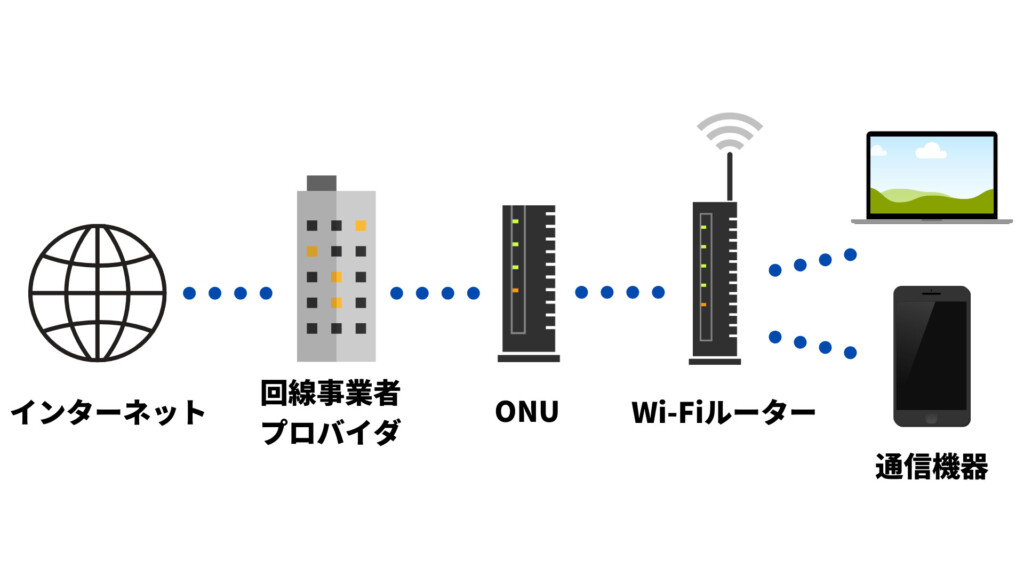
のように
- 光回線事業者(プロバイダ)
- ONU
- ルーター
- 端末
という感じで、いくつものポイントを経由して繋がっていて、それぞれの速度に応じて最終的な端末の通信速度が変わる。
またそれ以外にも、例えば光回線を敷いている建物自体が戸建てかマンションなのかや、ONUとルーターを繋いでいるLANケーブルが最新のものなのかなどによっても速度は変わる。
つまり極端な話、最新の2.4Gbpsが出る超高性能ルーターを買ったとしても、
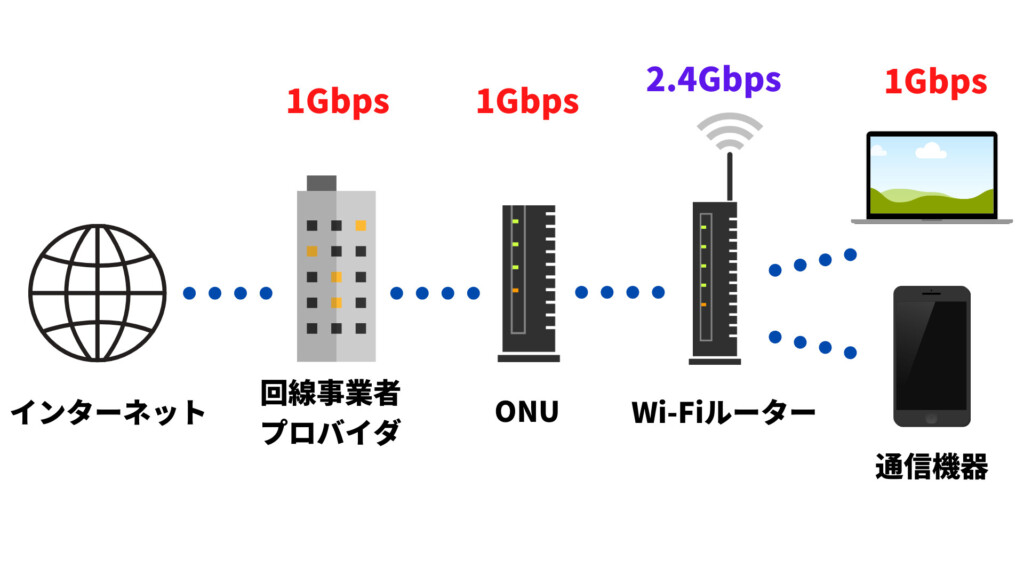
このように大元の光回線の速度が1Gbpsなら、最終的な通信端末では最大1Gbpsが限界速度となる。(※理論値なので実際は1Gbpsもでない)
一応WiFiルーターの寿命は4~5年と言われているので、かなり昔のルーターを使っている場合、Wi-Fiルーターを変えれば速度も変わることもあるが、Wi-Fiルーターでの速度の改善は、あくまでも現在の回線速度の底上げをする程度。
どれだけいいルーターを買っても回線の限界速度を超えるということは絶対にないので、そこに関してはまず頭に入れておこう。
環境・予算に合ったものを選ぶ
Wi-Fiルーターもスマホと同じように、スペックによって様々なグレードがある。
もちろん最新の良いものを選んだ方が間違いはないが、例えばワンルームなのに4LDK用のWi-Fiルーターを買ったりするのはオーバースペックだし、2階建てなのに電波の弱いWi-Fiルーターを買っても部屋の隅まで電波が届かないこともある。
なので、Wi-Fiルーターを選ぶ際は
- 部屋の間取り・広さ
- 接続人数
- 接続台数
- 利用している端末
- 価格
などの自分の今の利用環境から判断し、一番ちょうど良いスペックのものを選ぶようにしよう。
Wi-Fiルーターの選び方のポイント2つ
以上の大前提を踏まえた上で、実際にWi-Fiルーターを選ぶ際に重要なポイントは以下の2つだ。
- Wi-Fi6対応のWi-Fiルーターを選ぶ
- アンテナ/ストリームの本数が多いものを選ぶ
Wi-Fi6対応のWi-Fiルーターを選ぶ
| 規格名 | 名称 | 周波数帯 | 最大通信速度 | 登場年 |
|---|---|---|---|---|
| IEEE802.11n | Wi-Fi4 | 2.4GHz 5GHz |
600Mbps | 2009年 |
| IEEE802.11ac | Wi-Fi5 | 5GHz | 6.9Gbps | 2014年 |
| IEEE802.11ax | Wi-Fi6 | 2.4GHz 5GHz |
9.6Gbps | 2020年 |
Wi-Fiルーターは各世代によって、上記のように規格が分かれている。
どれも共通して「IEE802.11XX」のような規格名が付いているが、最近はそれとは別でWi-Fi4、Wi-Fi6という名称もある。
この中では「Wi-Fi6」の規格が最新で、
- 通信速度が速い
- 通信の混雑に強い
- 省エネ
- Wi-Fi5、Wi-Fi4の規格も包括対応
という特徴を持っているので、これから買い変えるなら少し高めではあるがWi-Fi6のものをおすすめする。
ちなみに周波数帯の「2.4GHz」と「5GHz」は、電波の種類のことで、2.4GHzは速度が遅いが障害物に強く、5GHzは速度は速いが障害物に弱いというような違いがある。

アンテナ/ストリームの本数が多いものを選ぶ
Wi-Fiルーターの箱には「2×2」とか「4×4」などが書いてあるが、これは送信用・受信用アンテナがそれぞれ2/4本ずつあるという意味で、アンテナの本数が多いものほど通信速度が速くなり、より遠くまで電波が届く。
Wi-Fiルーターの箱には、それ以外にも推奨人数・推奨台数や部屋の広さの目安が書いてあるが、これは部屋の中心にWi-Fiルーターを置いたと仮定した上での話なので、こちらは正直あまり参考にならない。
基本的にはこのアンテナの本数が多いものを基準にして、書かれている間取り・推奨人数の環境よりもワンサイズ大きいものを選ぶのがおすすめだ。
なお、アンテナは内蔵タイプと外付けタイプのものがあるが、外付けタイプは電波を飛ばす向きを自由に変えることができる。
Wi-Fiルーター選びの際に覚えておくといい用語
以上のポイントを踏まえればWi-Fiルーターはある程度絞れるが、最近のWi-Fiルーターには便利な機能がいくつか搭載されており、これを覚えておくとWi-Fiルーター選びで役立つので、ここからはWi-Fiルーター選びで覚えておくべき用語6つを解説する。
ビームフォーミング
| 必要度 | |
| 機能 | 特定の通信機器に電波を飛ばす |
| 備考 | ほとんどのルーターに初期搭載されている |
電波を特定の通信機器に向けて飛ばすという機能。
Wi-Fiの電波は360°あらゆる方向に飛んでいて、ルーターから離れていたり、障害物があると、電波の強度が落ちるが、この機能があるとWi-Fiルーターから離れた場所でもつながりやすく、通信速度が落ちにくくなる。
最近のルーターには基本ほとんど初期搭載されているが、ルーターと受信側の機器が対応していないと使えないので注意。
MU-MIMO(マルチユーザーマイモ)
| 必要度 | |
| 機能 | 複数接続でも速度が落ちづらい |
| 備考 | ほとんどのルーターに初期搭載されている |
複数人で同時に使う場合に速度を落とさずに使える機能のこと。
従来は複数の機器と順番に通信を行っていて、複数人で同じルーターを使うと速度低下がおきていたが、MU-MIMO機能があれば同時接続時の速度が低下しにくくなる。
ただし、これもビームフォーミングと同様、ルーターと受信側の機器が対応していないと使えない。
バンドステアリング
| 必要度 | |
| 機能 | 2.4GHzと5GHzの周波数帯を自動で切り替えてくれる |
| 備考 | ONにすると電波が途切れやすい |
バンドステアリングは2.4Ghzと5Ghzの周波数を自動で切り替えてくれる機能。
周囲の電波の強度や帯域を判別し、2.4GHz帯と5GHz帯の内、混雑していない周波数帯へ自動で振り分けてくれる。
ただ、これは端末によってはONにすることで電波が途切れたりすることもある。(NECのルーターでよくおきる)
トライバンド
| 必要度 | |
| 機能 | 3種類の周波数帯を使える(2.4GHz×1/5GHz×2) |
| 備考 | 対応ルーターが少ない |
トライバンドはその名の通り3種類の周波数帯を利用できるということ。
Wi-Fiルーターは2.4GHz帯、5GHz帯の2種類の周波数帯を使っているが、これを2.4GHzで1つ、5GHzで2つの合計3つに増やしたのがトライバンド。
トライバンド対応の製品は、3つの周波数帯を使えるため通信の渋滞が起きにくく、複数端末つなげても通信速度の低下を防ぐことができるが、対応ルーターがまだまだ少ないのであればよい程度で見ておくといい。
IPv6(IPoE対応)
| 必要度 | |
| 機能 | IPv6(IPoE)の高速接続ができる |
| 備考 | 回線自体がIPv6対応の必要あり |
IPv6の高速インターネット接続に対応しているかということ。
インターネットの通信方式にはIPv4とIPv6という2つがあるが、その中でも
| 種類 | 接続方式 |
|---|---|
| IPv4 |
|
| IPv6 |
|
IPv6かつIPv6のIPoEという接続方式に対応しているかという意味で、IPv6の中でも、IPoEという接続ができる方が大容量かつ高速接続ができる。
最近はTP-Linkなど海外メーカーのルーターも人気だが、特に海外メーカーのWi-Fiルーターだとこれに対応していないことが多いので、IPv6対応でも「IPoE+IPv4 over IPv6」に対応しているかどうかは見ておくと良い。
メッシュWi-Fi
| 必要度 | |
| 機能 | 家中に強力なネットワークを構築できる |
| 備考 | ルーターが複数台必要なのでコストがかかる |
メッシュWi-Fiはルーターを複数組み合わせて、中継機のように家中のすみずみまで電波を届かせる機能のこと。
簡単に言えば中継機の上位互換という感じで、家に2個、3個のルーターを置いて強力なネットワークを構築できるので、2階建てや3階建てなどの広い家や、特定の場所だけ繋がらないという場合にとてもおすすめ。
ただし、メッシュWiFiは基本複数台のルーターを購入するため、通常よりもコストがかかる。
環境別おすすめWi-Fiルーター3選
最後に、ここまでのポイントを踏まえた上で、環境別におすすめのWi-Fiルーターを3つ紹介する。
NEC Aterm WG1200HS3
| 価格 | 4,500円前後 |
| おすすめの使用人数 | 1~2人 |
| 推奨環境 | 3LDKまで(マンション) |
NECのAtermシリーズのスタンダードモデル。
Wi-Fi6には対応していないが、最大15台対応で、IPv6、ビームフォーミング、MU-MIMOに対応していて、4,000円ぐらいで買えるのでかなりコスパがいい。
とにかく安く済ませたいor一人暮らしでそこそこのものを選ぶならこれ。
Buffalo AirStation WSR-3200AX4S
| 価格 | 10,000円前後 |
| おすすめの使用人数 | 2人以上 |
| 推奨環境 | 3LDKまで(マンション) |
BuffaloのAirstarionシリーズのスタンダードモデルで、Wi-Fi6に対応している。
接続台数は最大21台で、アンテナは4本、さらにIPv6などの主要な機能はほぼ揃っていて、約1万円とかなりバランスの良いルーター。
推奨環境は4LDKだが3LDKぐらいまでならこれがいいだろう。
Google Nest WiFi
| 価格 | 19,800円前後 |
| おすすめの使用人数 | 4人以上 |
| 推奨環境 | 戸建て |
Googleが出しているメッシュWi-Fi。
接続台数は200台以上で、Wi-Fi6には対応していないが、スマートスピーカーの機能もあり、Googleアシスタントも使える。
とにかく設定が楽なのと、スタイリッシュでおしゃれなデザインなので、インテリアとしても馴染みやすい。
まとめ
ここまで紹介してきたことを改めてまとめると下記の通り。
- Wi-Fiルーターを買い換えても必ず速度が上がるわけではない
- ルーターの買い替え頻度は4~5年に1度
- Wi-Fi6対応のものをなるべく選ぶ
- Wi-Fiルーターの電波強度はアンテナの本数
- 便利機能の有無も確認しておく
Wi-Fiルーターは冷蔵庫のように、一度買ったら中々買い替えない商品なので、個人的にはケチらずになるべく長く使えるようなものを買うことをおすすめする。

















































